Collegamenti Wi-Fi
 Pulsante Fn a cui è stato assegnato [Wi-Fi]
Pulsante Fn a cui è stato assegnato [Wi-Fi]
Quando è selezionato [ON] in [Funzione di streaming] o [Connessione a Frame.io], viene stabilita una connessione Wi-Fi quando si seleziona [Nuova connessione]. (Quando [Metodo di connessione] in [Streaming] o [Frame.io] è impostato su [Wi-Fi])
[Nuova connessione]
Connette la fotocamera a un punto di accesso wireless utilizzando il Wi-Fi.
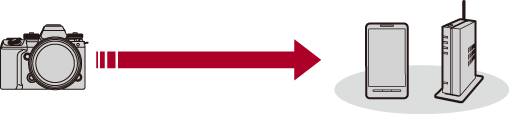
Selezionare il metodo di collegamento ad un punto di accesso wireless.
Impostazioni: [WPS (Premi tasto)]/[WPS (Codice PIN)]/[Da lista] ( [WPS (Premi tasto)], [WPS (Codice PIN)], [Da lista])
[WPS (Premi tasto)], [WPS (Codice PIN)], [Da lista])
|
|
 [WPS (Premi tasto)]
[WPS (Premi tasto)]
Premere il pulsante WPS sul punto di accesso wireless per creare una connessione.
Premere il pulsante WPS del punto di accesso wireless finché non passa alla modalità WPS.
Esempio)
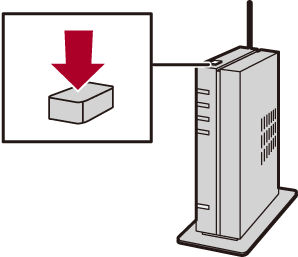
 [WPS (Codice PIN)]
[WPS (Codice PIN)]
Immettere un PIN nel punto di accesso wireless per creare una connessione.
-
Sullo schermo della fotocamera, selezionare il punto di accesso wireless a cui ci si sta connettendo.
-
Immettere il codice PIN visualizzato sullo schermo della fotocamera nell'access point wireless.
-
Premere
 o
o  sulla fotocamera.
sulla fotocamera.
 [Da lista]
[Da lista]
Cerca un punto di accesso wireless da usare ed effettua il collegamento ad esso.
|
|
-
Selezionare il punto di accesso wireless a cui ci si sta connettendo.
 Premere [DISP.] per effettuare una nuova ricerca di punti di accesso wireless.
Premere [DISP.] per effettuare una nuova ricerca di punti di accesso wireless.
 Se non vengono trovati punti di accesso wireless (
Se non vengono trovati punti di accesso wireless ( Collegamento tramite immissione manuale)
Collegamento tramite immissione manuale)
-
(Se l'autenticazione di rete è codificata) Immettere la chiave di codifica.
 Come immettere i caratteri (
Come immettere i caratteri ( Immissione dei caratteri)
Immissione dei caratteri)
 Collegamento tramite immissione manuale
Collegamento tramite immissione manuale
|
|
-
Nella schermata al passaggio 1 di “[Da lista]”, selezionare [Immissione manuale]. (
 [Da lista])
[Da lista])
-
Immettere l'SSID del punto di accesso wireless a cui ci si sta collegando, quindi selezionare [Imp.].
 Come immettere i caratteri (
Come immettere i caratteri ( Immissione dei caratteri)
Immissione dei caratteri)
-
Selezionare l'autenticazione di rete.
[WPA3-SAE]/[WPA3/WPA2]/[WPA2-PSK]/[WPA2/WPA-PSK]
Codifica supportata: [AES]
-
Immettere la chiave di codifica e selezionare [Imp.].
Pulsante Fn a cui è stato assegnato [Wi-Fi]
Premendo il pulsante Fn a cui è stato assegnato [Wi-Fi] dopo aver effettuato il collegamento a Wi-Fi, è possibile effettuare le seguenti operazioni. ( Pulsanti Fn)
Pulsanti Fn)
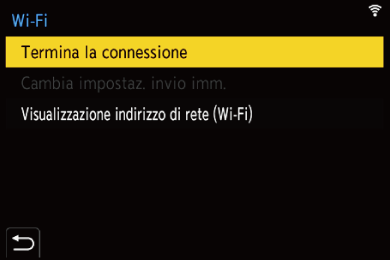
[Termina la connessione]
Termina la connessione Wi-Fi.
[Cambia impostaz. invio imm.]
Imposta la dimensione dell'immagine, il formato del file ed altre voci relative all'invio di immagini registrate. ( Impostazioni invio immagini)
Impostazioni invio immagini)
[Visualizzazione indirizzo di rete (Wi-Fi)]
Visualizza l'indirizzo MAC e l'indirizzo IP della fotocamera. ( [Visualizzazione indirizzo di rete (Wi-Fi)])
[Visualizzazione indirizzo di rete (Wi-Fi)])
 A seconda della funzione Wi-Fi usata o della destinazione del collegamento, potrebbe non essere possibile effettuare alcune di queste operazioni.
A seconda della funzione Wi-Fi usata o della destinazione del collegamento, potrebbe non essere possibile effettuare alcune di queste operazioni.
